Aufruf der Maske:
Stammdaten - Artikel - Produktdokumentation - Piktogramme
Firmenparameter:
Optionen - Einstellungen - Parameter-Einstellungen
Kurzbeschreibung:
Anlage von eigenen Piktogrammen
Vorgehensweise/Ablauf:
Hinweise zur Menübedienung bzw. zu den Funktionstasten lesen Sie bitte unter diesen Online-Themen nach.
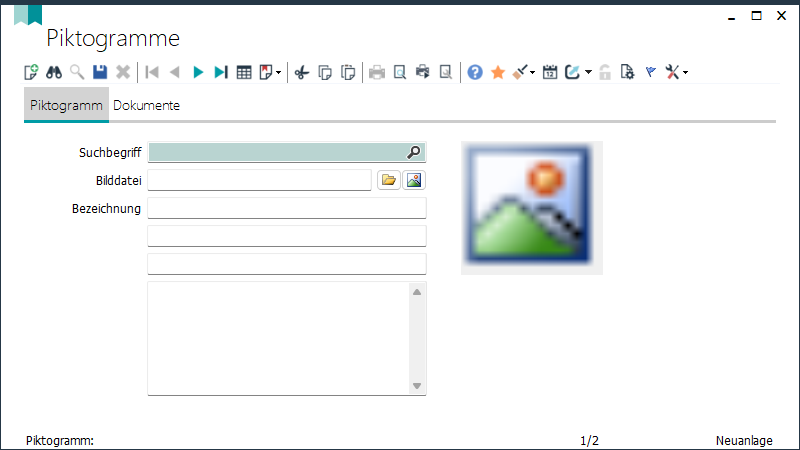
Reiter "Piktogramm":
In dieser Maske ist es möglich weitere Piktogramme anzulegen. Pro Piktogramm gibt es einen Suchbegriff, vier Bezeichnungen und eine Grafik. Die Grafik wird bei der Auswahl des Pfades als Bilddatei in die Datenbank gespeichert.
Im Artikelstamm gibt es im Bereich der Produktdokumentation einen neuen Reiter „Eigene Piktogramme“.
Auf diesem Reiter können die selbst definierten Piktogramme ausgewählt und in einer Positionserfassung pro Produktdokumentation erfasst werden. Für jedes Piktogramm werden die standardmäßigen Bezeichnungsfelder aus der Piktogramme-Maske übernommen. Diese können in diesem Reiter pro Artikel überschrieben werden.
Bei Auswahl eines Piktogrammes wird dieses im Reiter unten angezeigt.
Für die Reporte steht eine Funktion "GetPiktogramm(IArtikel xArtikel, string xSuchbegriff)" zur Verfügung, welche zu einem Artikel und Suchbegriff des Piktogramms die Daten der Erfassung zur Verfügung stellt.
Hier hat man Zugriff auf die freien (überschriebenen) Felder, den Suchbegriff und der Bilddatei des Piktogrammes.
Reiter „Dokumente“:
Ordnen Sie Dateien/Bilder hier zu. Diese können per Drag&Drop einfach eingefügt werden oder über rechte Maustaste und Hinzufügen.
Die einzelnen Datensätze werden hier mit <F2> oder über das Diskettensymbol in der Symbolleiste gespeichert.
Linksmenü:
Abfragen:
Bitte lesen Sie hierzu das Thema „Abfragen“.
Druckmöglichkeiten:
Über <Strg+D> oder das Druckersymbol in der Menüleiste kann eine Liste der bereits angelegten Datensätze ausgedruckt werden.
Besonderheiten:
Links: Artikelstamm,
09/2023